Monitorar o Azure Resource Manager
Este artigo descreve:
- Os tipos de dados de monitoramento que você pode coletar para esse serviço.
- Maneiras de analisar esses dados.
Observação
Se já estiver familiarizado com esse serviço e/ou com o Azure Monitor e apenas quiser saber como analisar os dados de monitoramento, confira a seção Analisar ao final deste artigo.
Quando seus aplicativos e processos de negócios críticos dependem de recursos do Azure, você precisa monitorar e receber alertas para o seu sistema. O serviço do Azure Monitor coleta e agrega métricas e logs de cada componente do seu sistema. O Azure Monitor lhe fornece uma exibição da disponibilidade, desempenho e resiliência e notifica você em caso de problemas. Você pode usar o portal do Azure, o PowerShell, a CLI do Azure, a API REST ou as bibliotecas de cliente para configurar e exibir dados de monitoramento.
- Para obter mais informações sobre o Azure Monitor, confira a Visão geral do Azure Monitor.
- Para obter mais informações sobre como monitorar os recursos do Azure de modo geral, confira Monitorar os recursos do Azure com o Azure Monitor.
Insights
Alguns serviços no Azure têm um painel de monitoramento integrado no portal do Azure que fornece um ponto de partida para monitorar seu serviço. Esses painéis são chamados de insights e você pode encontrá-los no Hub de Insights do Azure Monitor no portal do Azure.
Para saber mais, confira Monitorar o grupo de recursos com o Azure Monitor.
Tipos de recurso
O Azure usa o conceito de tipos de recursos e IDs para identificar tudo em uma assinatura. Os tipos de recurso também fazem parte das IDs de recursos para cada recurso em execução no Azure. Por exemplo, um tipo de recurso para uma máquina virtual é Microsoft.Compute/virtualMachines. Para obter uma lista de serviços e os tipos de recursos associados a eles, confira Provedores de recursos.
O Azure Monitor organiza os principais dados de monitoramento de maneira similar em métricas e logs com base em tipos de recursos, também chamados de namespaces. Métricas e logs diferentes estão disponíveis para diferentes tipos de recursos. Seu serviço pode estar associado a mais de um tipo de recurso.
Para obter mais informações sobre os tipos de gerenciador de recursos, consulte a referência de monitoramento Azure Resource Manager.
Armazenamento de dados
Para o Azure Monitor:
- Os dados de métricas são armazenados no banco de dados de métricas do Azure Monitor.
- Os dados de log são armazenados no repositório de logs do Azure Monitor. O Log Analytics é uma ferramenta no portal do Azure que pode consultar esse repositório.
- O log de atividades do Azure é um repositório separado com uma interface própria no portal do Azure.
Opcionalmente, você pode rotear dados de log de métricas e atividades para o armazenamento de logs do Azure Monitor. Em seguida, você pode usar o Log Analytics para consultar os dados e correlacioná-los com outros dados de log.
Muitos serviços podem usar configurações de diagnóstico para enviar dados de métricas e logs para outros locais de armazenamento fora do Azure Monitor. Os exemplos incluem o Armazenamento do Azure, sistemas de parceiros hospedados e sistemas de parceiros não Azure, usando Hubs de Eventos.
Para obter informações detalhadas sobre como o Azure Monitor armazena dados, confira Plataforma de dados do Azure Monitor.
Métricas de plataforma do Azure Monitor
O Azure Monitor fornece métricas de plataforma para a maioria dos serviços. Essas métricas são:
- Definidas individualmente para cada namespace.
- Armazenadas no banco de dados de métricas da série temporal do Azure Monitor.
- Leves e capazes de dar suporte a alertas quase em tempo real.
- Usadas para acompanhar o desempenho de um recurso ao longo do tempo.
Coleta: O Azure Monitor coleta as métricas da plataforma automaticamente. Nenhuma configuração é necessária.
Roteamento: Você também pode rotear algumas métricas da plataforma para Logs do Azure Monitor / Log Analytics para que você possa consultá-las com outros dados de log. Verifique a configuração de exportação de DS para cada métrica para ver se você pode usar uma configuração de diagnóstico para rotear a métrica para Logs do Azure Monitor / Log Analytics.
- Para obter mais informações, confira a Configuração de diagnóstico de métricas.
- Para definir as configurações de diagnóstico para um serviço, confira Criar configurações de diagnóstico no Azure Monitor.
Para obter uma lista de todas as métricas que é possível coletar para todos os recursos no Azure Monitor, confira Métricas com suporte no Azure Monitor.
Para obter uma lista de métricas disponíveis do Gerenciador de recursos consulte Azure Resource Manager para referência de dados.
Quando você cria e gerencia recursos no Azure, o Azure Resource Manager orquestra suas solicitações por meio do painel de controle do Azure. Este artigo descreve como monitorar o volume e a latência das solicitações de painel de controle feitas ao Azure.
Com essas métricas, você pode observar tráfego e latência para solicitações do painel de controle em todas as assinaturas. Por exemplo, você pode descobrir quando suas solicitações foram limitadas ao examinar as solicitações limitadas. Determine se eles falharam filtrando códigos de status específicos e examinando erros de servidor.
As métricas estão disponíveis por até três meses (93 dias) e acompanham apenas solicitações síncronas. Para um cenário como o de uma criação de máquina virtual, as métricas não representam o desempenho ou a confiabilidade da operação assíncrona de execução prolongada.
Como acessar métricas do Azure Resource Manager
Você pode acessar métricas do painel de controle usando APIs REST do Azure Monitor, dos SDKs e do portal do Azure selecionando a métrica Azure Resource Manager. Para obter uma visão geral no Azure Monitor, confira Métricas do Azure Monitor.
Não há nenhum processo de aceitação ou de entrada para acessar métricas do painel de controle.
Para obter diretrizes de como recuperar um token de portador e fazer solicitações ao Azure, confira Referência da API REST do Azure.
Definição de métrica
A definição das métricas do Azure Resource Manager no Azure Monitor só é acessível por meio da versão da API 2017-12-01-preview. Para recuperar a definição, execute o seguinte snippet. Substitua 00000000-0000-0000-0000-000000000000 por sua ID da assinatura.
curl --location --request GET 'https://management.azure.com/subscriptions/ffff5f5f-aa6a-bb7b-cc8c-dddddd9d9d9d/providers/microsoft.insights/metricDefinitions?api-version=2017-12-01-preview&metricnamespace=microsoft.resources/subscriptions' \
--header 'Authorization: bearer {{bearerToken}}'
Este trecho retorna a definição do esquema de métricas. Notavelmente, esse esquema inclui as dimensões em que você pode filtrar com a API do Monitor.
Exemplos de métricas
Aqui estão alguns cenários que podem ajudar você a explorar as métricas do Azure Resource Manager.
Métricas de painel de controle de latência e tráfego de consulta com o portal do Azure
Primeiro, navegue até a página do Azure Monitor no portal:
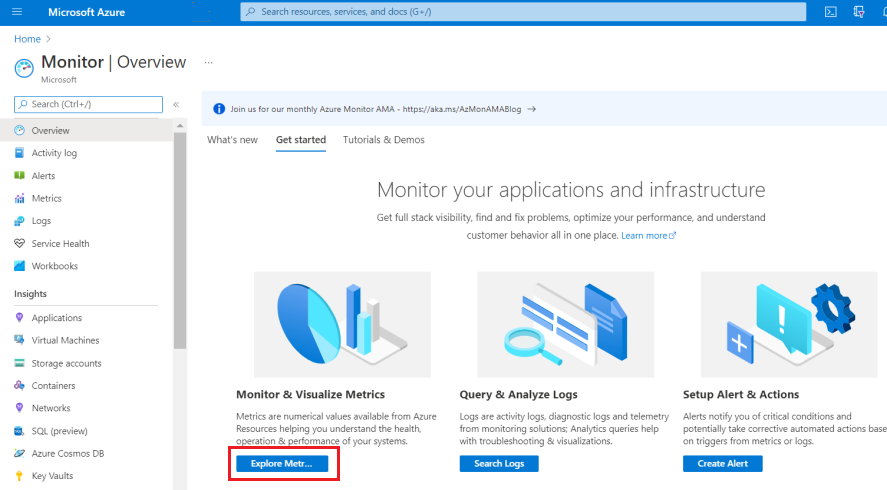
Depois de selecionar Explorar Métricas, selecione uma assinatura e selecione a métrica do Azure Resource Manager:
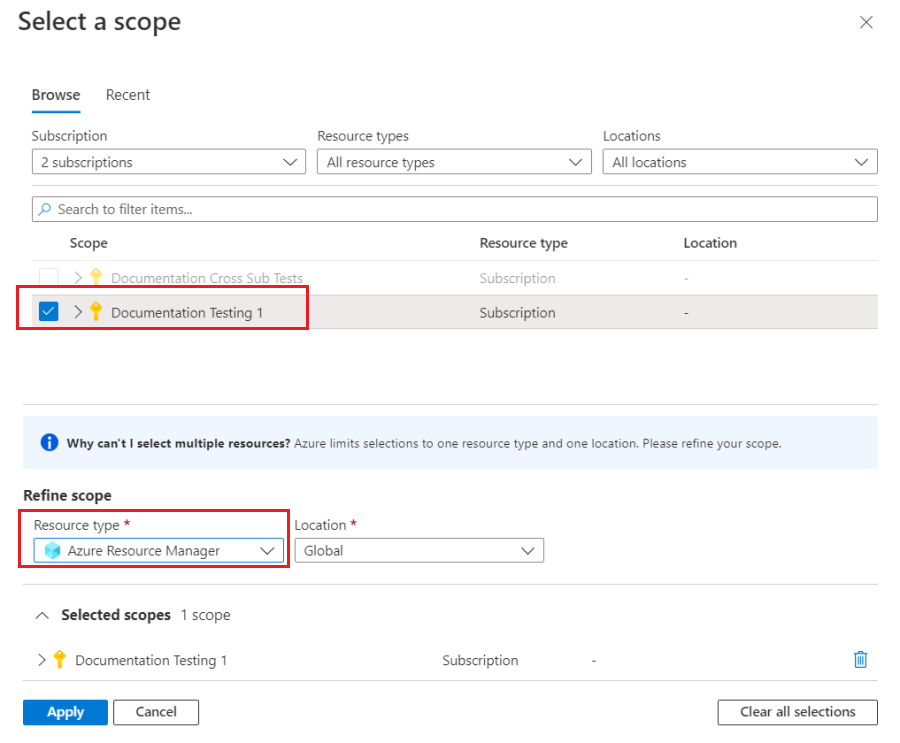
Em seguida, depois de selecionar Aplicar, você pode visualizar suas métricas Traffic (Tráfego) e Latency (Latência) do painel de controle com filtragem e divisão personalizadas:
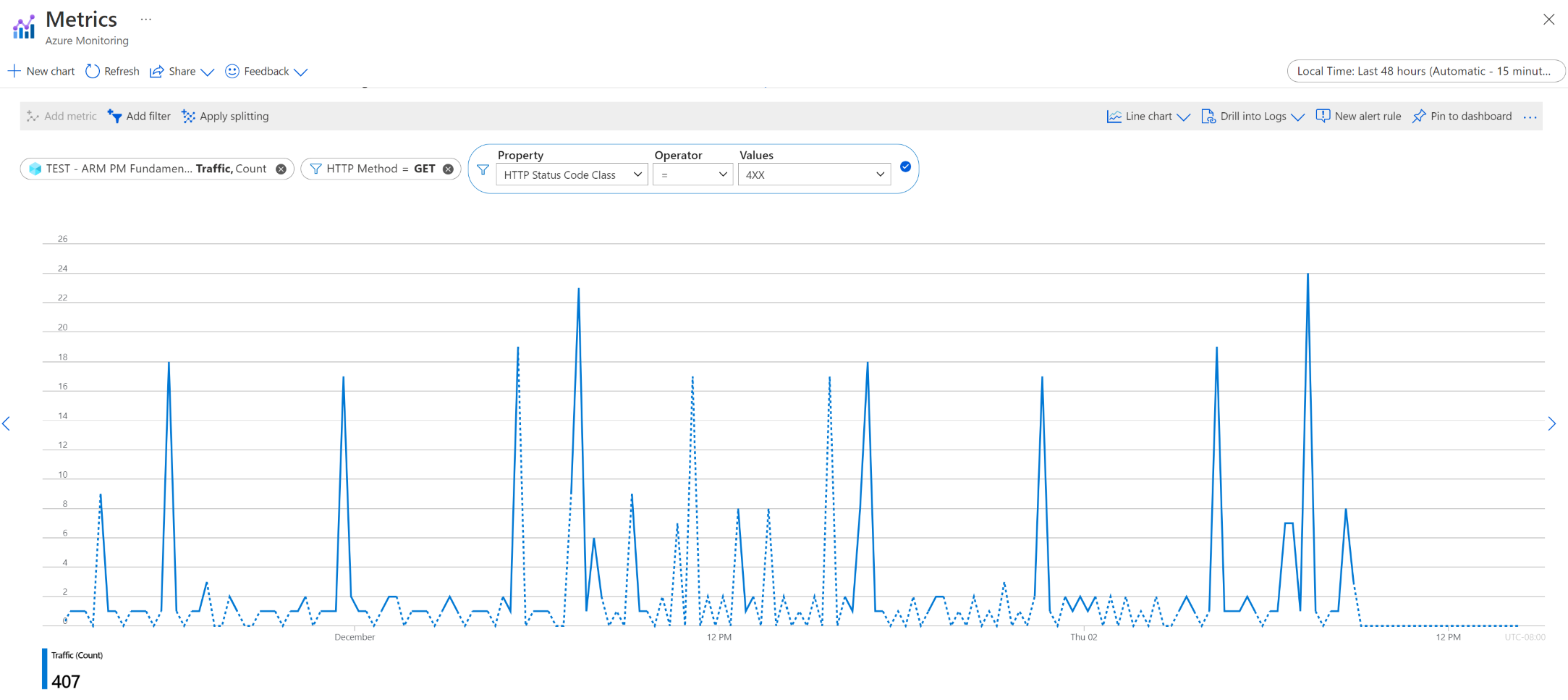
Métricas de painel de controle de latência e tráfego de consulta com a API REST
Depois de autenticado com o Azure, faça uma solicitação para recuperar métricas do painel de controle para a sua assinatura. No script, substitua com 00000000-0000-0000-0000-000000000000 ID da sua assinatura. O script recupera a latência média da solicitação, em segundos, e a contagem total de solicitações para o período de dois dias, dividido por intervalos de um dia:
curl --location --request GET "https://management.azure.com/subscriptions/ffff5f5f-aa6a-bb7b-cc8c-dddddd9d9d9d/providers/microsoft.insights/metrics?api-version=2021-05-01&interval=P1D&metricnames=Latency&metricnamespace=microsoft.resources/subscriptions®ion=global&aggregation=average,count×pan=2021-11-01T00:00:00Z/2021-11-03T00:00:00Z" \
--header "Authorization: bearer {{bearerToken}}"
Para métricas do Azure Resource Manager, você pode recuperar a contagem de tráfego usando a métrica Latency e incluindo a agregação count. Você ver uma resposta do JSON para a solicitação:
{
"cost": 5758,
"timespan": "2021-11-01T00:00:00Z/2021-11-03T00:00:00Z",
"interval": "P1D",
"value": [
{
"id": "subscriptions/aaaa0a0a-bb1b-cc2c-dd3d-eeeeee4e4e4e/providers/Microsoft.Insights/metrics/Latency",
"type": "Microsoft.Insights/metrics",
"name": {
"value": "Latency",
"localizedValue": "Latency"
},
"displayDescription": "Latency data for all requests to Azure Resource Manager",
"unit": "Seconds",
"timeseries": [
{
"metadatavalues": [],
"data": [
{
"timeStamp": "2021-11-01T00:00:00Z",
"count": 1406.0,
"average": 0.19345163584637273
},
{
"timeStamp": "2021-11-02T00:00:00Z",
"count": 1517.0,
"average": 0.28294792353328935
}
]
}
],
"errorCode": "Success"
}
],
"namespace": "microsoft.resources/subscriptions",
"resourceregion": "global"
}
Para recuperar apenas a contagem de tráfego, use a métrica Traffic com a agregação count:
curl --location --request GET 'https://management.azure.com/subscriptions/ffff5f5f-aa6a-bb7b-cc8c-dddddd9d9d9d/providers/microsoft.insights/metrics?api-version=2021-05-01&interval=P1D&metricnames=Traffic&metricnamespace=microsoft.resources/subscriptions®ion=global&aggregation=count×pan=2021-11-01T00:00:00Z/2021-11-03T00:00:00Z' \
--header 'Authorization: bearer {{bearerToken}}'
A resposta para a solicitação é:
{
"cost": 2879,
"timespan": "2021-11-01T00:00:00Z/2021-11-03T00:00:00Z",
"interval": "P1D",
"value": [
{
"id": "subscriptions/aaaa0a0a-bb1b-cc2c-dd3d-eeeeee4e4e4e/providers/Microsoft.Insights/metrics/Traffic",
"type": "Microsoft.Insights/metrics",
"name": {
"value": "Traffic",
"localizedValue": "Traffic"
},
"displayDescription": "Traffic data for all requests to Azure Resource Manager",
"unit": "Count",
"timeseries": [
{
"metadatavalues": [],
"data": [
{
"timeStamp": "2021-11-01T00:00:00Z",
"count": 1406.0
},
{
"timeStamp": "2021-11-02T00:00:00Z",
"count": 1517.0
}
]
}
],
"errorCode": "Success"
}
],
"namespace": "microsoft.resources/subscriptions",
"resourceregion": "global"
}
Para saber as dimensões de métricas com suporte, você precisa especificar o valor da dimensão para exibir os valores correspondentes das métricas. Por exemplo, se você quiser se concentrar em Latency para solicitações bem-sucedidas ao Resource Manager, filtre a dimensão StatusCodeClass com 2XX.
Se quiser ver o número de solicitações feitas em sua assinatura para recursos de Rede, como redes virtuais e balanceadores de carga, filtre a dimensão Namespace para MICROSOFT.NETWORK.
Examinar solicitações limitadas
Para exibir apenas suas solicitações limitadas, filtre para respostas de código de status 429. Para chamadas à API REST, use a propriedade $filter e a dimensão StatusCode acrescentando: $filter=StatusCode eq '429'. O snippet a seguir mostra esse filtro no final da solicitação:
curl --location --request GET 'https://management.azure.com/subscriptions/ffff5f5f-aa6a-bb7b-cc8c-dddddd9d9d9d/providers/microsoft.insights/metrics?api-version=2021-05-01&interval=P1D&metricnames=Latency&metricnamespace=microsoft.resources/subscriptions®ion=global&aggregation=count,average×pan=2021-11-01T00:00:00Z/2021-11-03T00:00:00Z&$filter=StatusCode%20eq%20%27429%27' \
--header 'Authorization: bearer {{bearerToken}}'
Você também pode filtrar diretamente no portal: 
Examinar erros do servidor
Com aparência semelhante à da visualização de solicitações limitadas, você filtra as respostas 5xx para exibir todas as solicitações que retornaram um código de resposta de erro de servidor. Para filtrar chamadas da API REST, use a propriedade $filter e a dimensão StatusCodeClass adicionando o seguinte ao final da solicitação no trecho abaixo: $filter=StatusCodeClass eq '5xx'
curl --location --request GET 'https://management.azure.com/subscriptions/ffff5f5f-aa6a-bb7b-cc8c-dddddd9d9d9d/providers/microsoft.insights/metrics?api-version=2021-05-01&interval=P1D&metricnames=Latency&metricnamespace=microsoft.resources/subscriptions®ion=global&aggregation=count,average×pan=2021-11-01T00:00:00Z/2021-11-03T00:00:00Z&$filter=StatusCodeClass%20eq%20%275xx%27' \
--header 'Authorization: bearer {{bearerToken}}'
Você também pode filtrar erros genéricos de servidor no portal definindo a propriedade de filtro como StatusCodeClass e o valor como 5xx, semelhante ao que você fez no exemplo de limitação.
Logs de recursos do Azure Monitor
Os logs de recursos fornecem insights sobre as operações que foram executadas por um recurso do Azure. Os logs são gerados automaticamente, mas você deve roteá-los para os logs do Azure Monitor para salvá-los ou consultá-los. Os logs são organizados em categorias. Um determinado namespace pode ter várias categorias de log de recursos que você pode coletar.
Esse serviço não coleta logs de recursos, mas você pode encontrar informações sobre eles em Monitoramento de dados de recursos do Azure.
Log de atividades do Azure
O log de atividades contém eventos de nível de assinatura que acompanham as operações de cada recurso do Azure, conforme visto fora desse recurso, por exemplo, criar um recurso ou iniciar uma máquina virtual.
Coleta: Os eventos do log de Atividades são gerados e coletados automaticamente em um repositório separado para serem vistos no portal do Azure.
Roteamento: você pode enviar dados de log de atividades para os logs do Azure Monitor para analisá-los junto com outros dados de log. Também estão disponíveis outros locais, como o Armazenamento do Microsoft Azure, os Hubs de Eventos do Azure e determinados parceiros de monitoramento da Microsoft. Para obter mais informações sobre como encaminhar o log de atividades, confira Visão geral do log de atividades do Azure.
Analisar dados de monitoramento
Existem várias ferramentas para analisar os dados de monitoramento.
Ferramentas do Azure Monitor
O Azure Monitor dá suporte às seguintes ferramentas básicas:
Explorador de Métricas, uma ferramenta no portal do Azure que permite que você veja e analise as métricas de recursos do Azure. Para obter mais informações sobre essa ferramenta, consulte Analisar métricas com o explorador de métricas do Azure Monitor.
Log Analytics, uma ferramenta no portal do Azure que permite consultar e analisar dados de log usando o KQL (Linguagem de Consulta Kusto). Para obter mais informações, consulte Introdução às consultas de log no Azure Monitor.
O log de atividades, que tem uma interface do usuário no portal do Azure para exibição e pesquisas básicas. Para fazer uma análise mais detalhada, você precisa encaminhar os dados para os logs do Azure Monitor e executar consultas mais complexas no Log Analytics.
As ferramentas que permitem uma visualização mais complexa incluem:
- Painéis, que permitem que você combine diferentes tipos de dados em um único painel no portal do Azure.
- Pastas de Trabalho, relatórios personalizáveis que você pode criar no portal do Azure. As pastas de trabalho podem incluir texto, métricas e consultas de log.
- Grafana, uma ferramenta de plataforma aberta que oferece excelência em termos de painéis operacionais. Você pode usar o Grafana para criar painéis que incluem dados de várias fontes além do Azure Monitor.
- Power BI, um serviço de análises corporativas que fornece visualizações interativas nas diversas fontes de dados. Você pode configurar o Power BI para importar dados de log automaticamente do Azure Monitor a fim de aproveitar essas visualizações.
Ferramentas de exportação do Azure Monitor
Você pode obter dados do Azure Monitor em outras ferramentas usando os seguintes métodos:
Métricas: Use a API REST para métricas para extrair dados de métricas do banco de dados de métricas do Azure Monitor. A API dá suporte a expressões de filtros para refinar os dados recuperados. Para obter mais informações, confira Referência da API REST do Azure Monitor.
Logs: Use a API REST ou as bibliotecas de cliente associadas.
Outra opção é a exportação de dados do workspace.
Para começar a usar a API REST do Azure Monitor, confira o Passo a passo da API REST de monitoramento do Azure.
Consultas do Kusto
Analise os dados de monitoramento nos logs do Azure Monitor/no repositório do Log Analytics usando o KQL (Linguagem de Consulta Kusto).
Importante
Quando você seleciona Logs no menu do serviço no portal, o Log Analytics é aberto com o escopo da consulta definido para o serviço atual. Esse escopo significa que as consultas de log incluirão apenas dados desse tipo de recurso. Se você quiser executar uma consulta que inclua dados de outros serviços do Azure, selecione Logs no menu do Azure Monitor. Confira Escopo da consulta de log e intervalo de tempo no Log Analytics do Azure Monitor para obter detalhes.
Para obter uma lista de consultas comuns para qualquer serviço, confira a Interface de consultas do Log Analytics.
Alertas
Os alertas do Azure Monitor o notificam proativamente quando condições específicas são encontradas em seus dados de monitoramento. Os alertas permitem que você identifique e resolva problemas no seu sistema antes que os clientes os percebam. Para saber mais, confira Alertas do Azure Monitor.
Existem muitas fontes de alertas comuns para os recursos do Azure. Para obter exemplos de alertas comuns para recursos do Azure, confira Amostra de consultas de alerta de logs. O site Alertas de Linha de Base do Azure Monitor (AMBA) fornece um método semiautomatizado de implementação de alertas, painéis e diretrizes importantes de métrica de plataforma. O site se aplica a um subconjunto de serviços do Azure em contínua expansão, incluindo todos os serviços que fazem parte da Zona de Destino do Azure (ALZ).
O esquema de alerta comum padroniza a consumo do Azure Monitor para notificações de alerta no Azure. Para obter mais informações, confira Esquema de alertas comuns.
Tipos de alertas
Você pode receber alertas sobre qualquer fonte de dados de log ou métrica na plataforma de dados do Azure Monitor. Existem muitos tipos diferentes de alertas dependendo dos serviços que você está monitorando e dos dados de monitoramento que você está coletando. Diferentes tipos de alertas têm diversos benefícios e desvantagens. Para obter mais informações, confira Escolha o tipo de alerta de monitoramento correto para você.
A lista a seguir descreve os tipos de alertas do Azure Monitor que você pode criar:
- Os Alertas de métricas avaliam as métricas de recursos a intervalos regulares. As métricas podem ser métricas de plataforma, métricas personalizadas, logs do Azure Monitor convertidos em métricas ou métricas do Application Insights. Os alertas de métrica também podem aplicar várias condições e limites dinâmicos.
- Os Alertas de logs permitem que os usuários usem uma consulta do Log Analytics para avaliar os logs de recursos com uma frequência predefinida.
- Os Alertas do log de atividades são disparados quando ocorre um novo evento de log de atividades que corresponda às condições definidas. Os alertas do Resource Health e da Integridade do Serviço são alertas do log de atividades que relatam a integridade do serviço e do recurso.
Alguns serviços do Azure também dão suporte a alertas de detecção inteligentes, alertas do Prometheus ou regras de alerta recomendadas.
No caso de alguns serviços, você pode monitorar em larga escala aplicando a mesma regra de alerta de métricas a vários recursos do mesmo tipo que existem na mesma região do Azure. Notificações individuais são enviadas para cada recurso monitorado. Para ver os serviços e as nuvens do Azure com suporte, confira Monitorar vários recursos com uma regra de alerta.
Observação
Se você estiver criando ou executando um aplicativo que é executado no seu serviço, o Azure Monitor Application Insights poderá oferecer mais tipos de alertas.
Regras de alerta do Resource Manager
Você pode definir alertas para qualquer métrica, entrada de log ou entrada de log de atividades listada na Referência de dados de monitoramento do Resource Manager.
Recomendações do Assistente
Para alguns serviços, se ocorrerem condições críticas ou alterações iminentes durante operações de recurso, um alerta será exibido na página de Visão geral do serviço no portal. Você pode encontrar mais informações e correções recomendadas para o alerta nas Recomendações do assistente em Monitoramento no menu à esquerda. Durante as operações normais, nenhuma recomendação do assistente será exibida.
Para obter mais informações sobre o Assistente do Azure, confira Visão geral do Assistente do Azure.
Conteúdo relacionado
- Confira Referência de dados de monitoramento do Azure Resource Manager para obter uma referência de métricas, logs e outros valores importantes criados para o Resource Manager.
- Confira Como monitorar recursos do Azure com o Azure Monitor para obter detalhes gerais sobre o monitoramento de recursos do Azure.